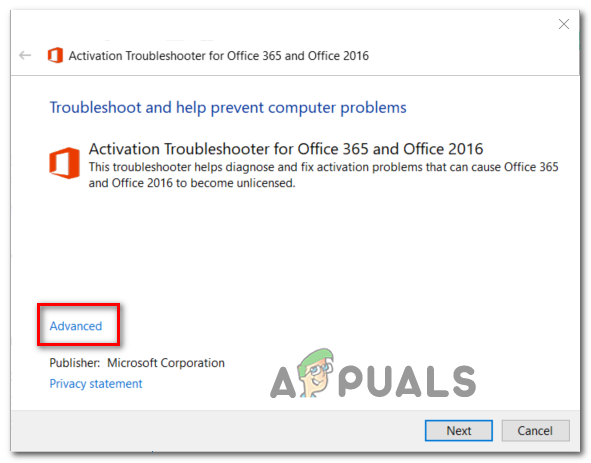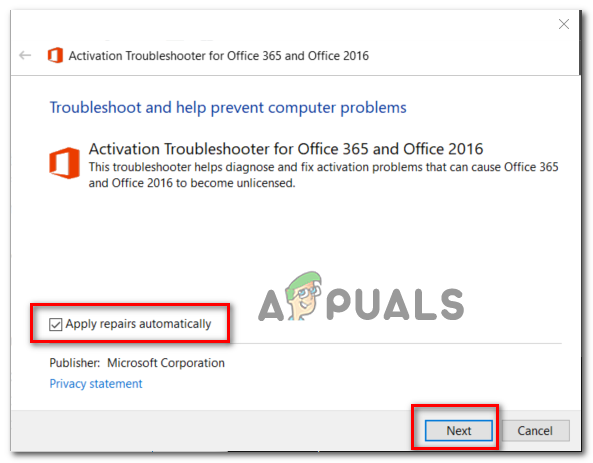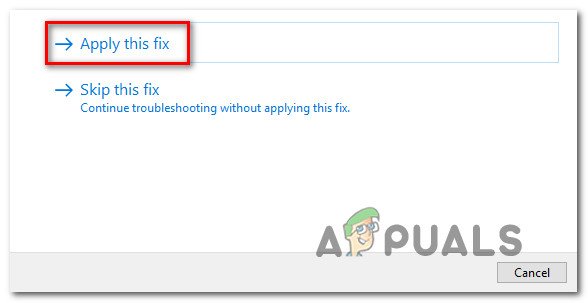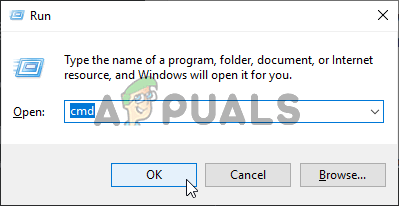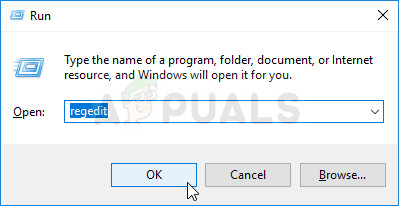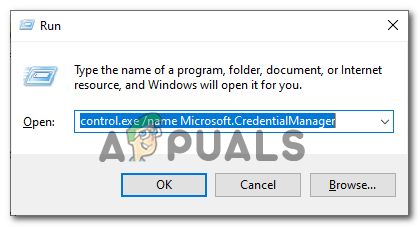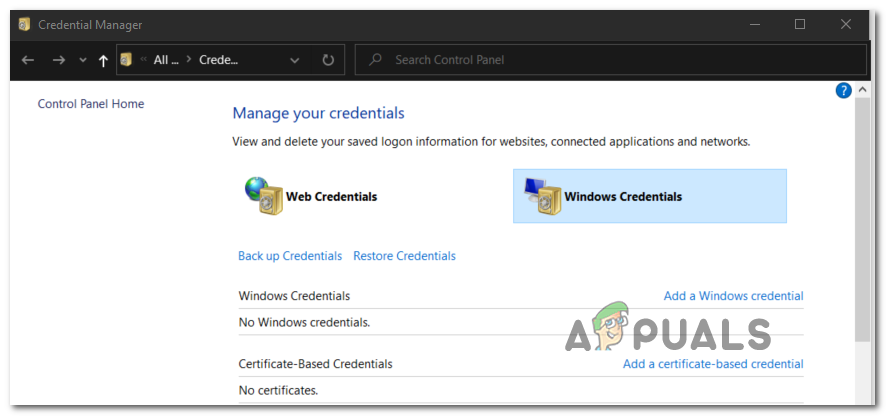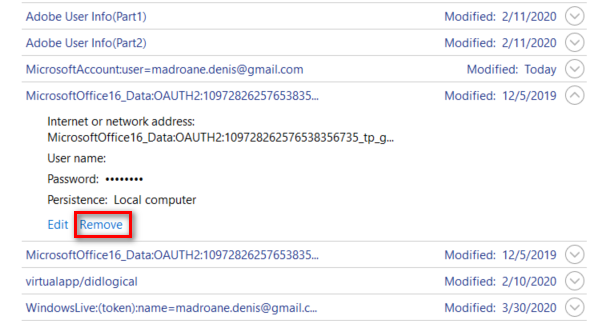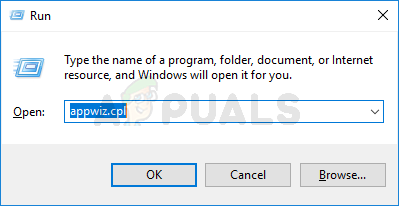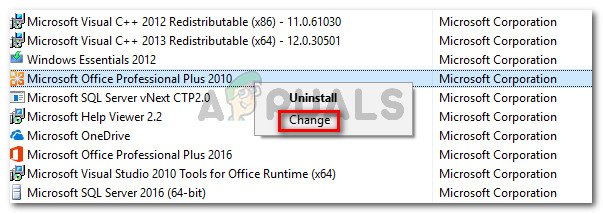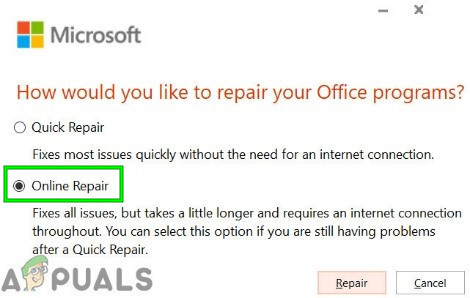Maraming mga gumagamit ng Outlook ang nag-uulat na nakikita nila ang 'Produkto na Walang Lisensya' error sa bawat pagsisimula sa kabila ng pagbabayad ng buwanang, quarterly o taunang subscription sa Office 365 at Office 2016. Ang isyu ay hindi eksklusibo sa OS tulad ng iniulat sa Windows 10, Windows 8.1 at Windows 7.

Produkto na Walang Lisensya ng Outlook
Dahil maaari kang makitungo sa isang karaniwang hindi pagkakapare-pareho ng network, ang pinakamahusay na paraan upang makapagsimula kapag nag-troubleshoot para sa 'Produkto na Walang Lisensya' ay upang patakbuhin ang troubleshooter ng Activation na katugma sa Office 365 at Office 2016.
Kung walang inirerekumendang mabuhay na pag-aayos, dapat kang gumawa ng ilang mga pagsasaayos at manu-manong alisin ang bawat elemento na kasangkot pag-activate ng opisina sa pamamagitan ng CMD, Registry Editor, at Credentials Manager at tingnan kung inaayos nito ang isyu para sa iyo.
Kung sakaling hindi, malamang na nakikipag-usap ka sa ilang uri ng lokal na isyu sa katiwalian. Kung nalalapat ang senaryong ito, dapat mong subukang ayusin ang iyong pag-install sa Opisina gamit ang pamamaraang Online na Pag-ayos.
Paraan 1: Pagpapatakbo ng troubleshooter ng Pag-activate
Tulad ng lumabas, kung ang isyu ay sanhi ng isang medyo pangkaraniwang glitch ng pag-activate, dapat mong awtomatikong ayusin ang isyu sa pamamagitan ng pagpapatakbo ng troubleshooter ng Windows Activation sa suite ng Office na nagpapalitaw 'Produkto na Walang Lisensya' kamalian
Ang built-in na utility na ito ay nagtataglay ng isang serye ng mga pangkalahatang hakbang sa pag-troubleshoot na maaaring awtomatikong mailapat kung sakaling may matuklasan na pamilyar na senaryo. Maraming mga gumagamit ang nagkumpirma na ang operasyon na ito ay matagumpay at ang mga tagubilin sa ibaba ay pinapayagan silang maayos ang problema nang mabilis.
Narito ang isang sunud-sunod na gabay sa pagpapatakbo ng troubleshooter ng pag-activate sa apektadong suite ng Opisina upang malutas ang 'Produkto na Walang Lisensya' error:
- Bisitahin ang link na ito ( dito ) mula sa iyong default browser upang ma-download ang pinakabagong bersyon ng Activation Troubleshooter. Gagana ang utility na ito para sa Office 365, Office 2019 at Office 2016.
- Kapag nakumpleto na ang operasyon, buksan ang .diagcab file na na-download mo lamang at mag-click sa Advanced hyperlink
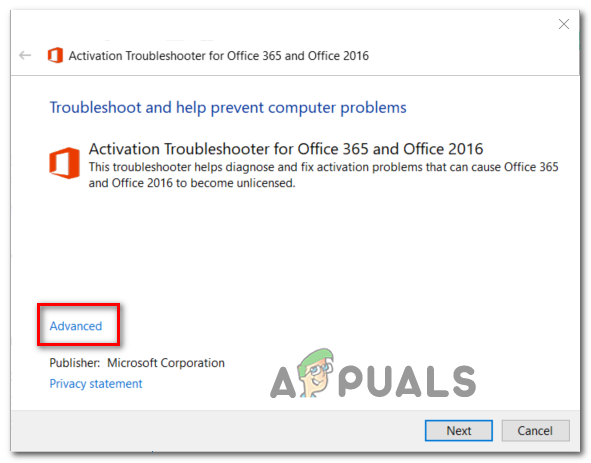
Pag-access sa Advanced menu
- Susunod, tiyaking nauugnay ang kahon Awtomatikong ilapat ang pag-aayos ay naka-check, pagkatapos ay mag-click Susunod upang maisulong sa susunod na menu.
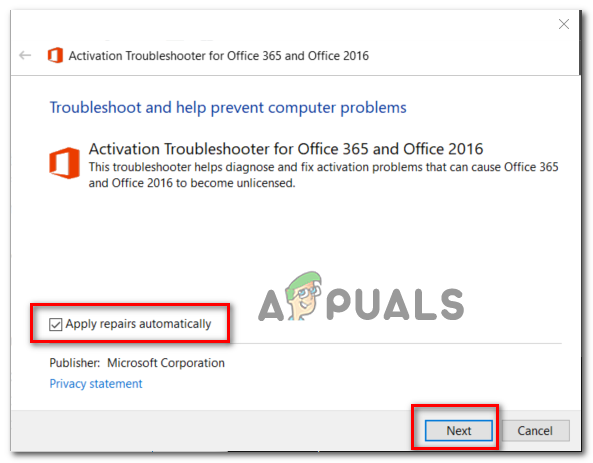
Simula sa Pag-troubleshoot ng Pag-aktibo
- Maghintay hanggang sa makita ng utility ang anumang mga isyu na mayroon ka sa iyong mga lisensya sa Opisina. Kung sakaling nakilala ang isang mabubuhay na sitwasyon sa pag-aayos, mag-click sa Ilapat ito ayusin at hintaying mailapat ang pag-aayos.
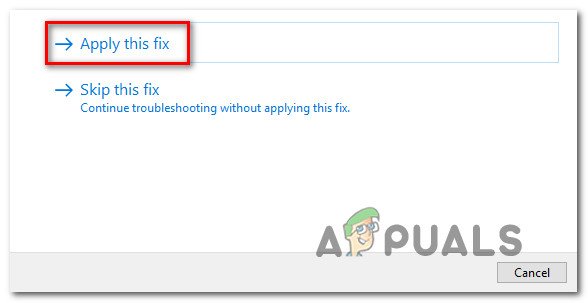
Iapply ang ayos na ito
Tandaan: Nakasalalay sa likas na katangian ng problema, maaaring kailanganin mong gumawa ng ilang mga hakbang nang manu-mano upang mailapat ang inirekumendang pag-aayos.
- Kapag natapos na ang operasyon, i-restart ang iyong computer at hintaying makumpleto ang susunod na pagsisimula.
Kung sakaling magpapatuloy ang parehong problema, lumipat sa susunod na potensyal na ayusin sa ibaba.
Paraan 2: Pag-reset sa Pag-aktibo sa Opisina
Bilang ito ay naging, ito 'Produkto na Walang Lisensya' ang error ay lubos na karaniwan para sa mga gumagamit na madalas lumipat ng mga aparato na gumagamit ng isang solong subscription sa lisensya o para sa mga kumpanya na madalas na nagdaragdag o nagbabago Mga nangungupahan sa Opisina 365 . Ang problemang ito ay maaari ding mapadali ng katotohanang ang ilang mga organisasyon ay nagpasiya na gumala sa mga kredensyal upang simpleng mag-sign in.
Kung nalalapat ang senaryong ito, dapat mong ayusin ang isyu sa pamamagitan ng pag-clear ng 4 na magkakaibang lokasyon upang mai-reset ang pag-aktibo at mai-install muli ang Opisina sa isang malinis na estado.
Ang pamamaraan sa ibaba ay nagsasangkot ng pagsuri sa katayuan ng lisensya sa pamamagitan ng paggamit ng isang ‘ ospp.vbs: ‘Script at pagkatapos ay i-uninstall ang mga key na naaayon sa nakaraang mga programa sa Opisina na maaaring makagambala sa pamamaraan ng pagpapatunay.
Upang mai-reset ang buong pag-aktibo ng Opisina, sundin ang mga tagubilin sa ibaba:
- Tiyaking ang Outlook, Word, Excel at bawat iba pang programa na kabilang sa Opisina suite ay ganap na sarado at walang kaugnay na proseso ng background ay tumatakbo.
- Pindutin Windows key + R upang buksan ang a Takbo dialog box. Sa loob ng Takbo text box, uri 'Cmd' at pindutin Ctrl + Shift + Enter upang buksan ang isang nakataas na window ng Command Prompt.
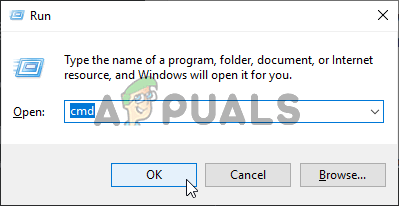
Pagpapatakbo ng Command Prompt
Tandaan: Kapag sinenyasan ng UAC (Control ng User Account) , i-click Oo upang bigyan ang pag-access ng admin.
- Sa loob ng nakataas na window ng CMD, i-type ang sumusunod na utos at pindutin Pasok upang tingnan ang Opisina 365 lisensya na kasalukuyang ginagamit:
C: Program Files (x86) Microsoft office office15> cscript ospp.vbs / dstatus
Tandaan: Mula sa ginamit na key ng lisensyang na-output, itala ang huling 5 mga character ng naka-install na key ng produkto dahil kakailanganin mo sa susunod na hakbang
- Susunod, i-type ang sumusunod na utos at pindutin Pasok upang i-uninstall ang key ng Produkto ng Opisina:
C: Program Files (x86) Microsoft office office15> cscript ospp.vbs / unskey: 'Huling 5 ng naka-install na key ng produkto'
Tandaan: Tandaan na ang ' Huling 5 ng naka-install na key ng produkto ”Ay isang placeholder lamang. Kakailanganin mong palitan ang bahaging iyon ng huling 4 na mga character ng naka-install na key ng produkto (nakuha sa hakbang 3).
- Matapos patakbuhin ang command key sa itaas, makakakita ka ng isang mensahe kasama ang ‘ Matagumpay na na-uninstall ang Key ng Produkto ‘Mensahe. Kung nakikita mo ang mensaheng ito, kunin bilang kumpirmasyon na matagumpay ang operasyon at isara ang nakataas na prompt ng CMD.

Pag-uninstall ng key ng produkto ng Office
- Magbukas ng isa pa Takbo dayalogo sa pamamagitan ng pagpindot Windows key + R muli Susunod, uri 'Regedit' at pindutin Pasok upang buksan ang Editor ng Registry kagamitan.
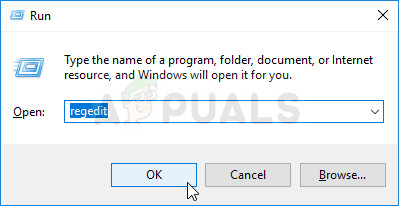
Pagpapatakbo ng Registry Editor
- Sa loob ng Editor ng Registry , mag-navigate sa sumusunod na lokasyon at sa pamamagitan ng paggamit ng menu sa kanan o sa pamamagitan ng pag-paste ng lokasyon nang direkta sa navigation bar at pagpindot Pasok upang makarating doon kaagad:
Ang HKCU Software Microsoft Office 15.0 o 16.0 Common Identity Identities
- kasama ang napili na Identity key, mag-right click sa bawat subfolder at mag-click sa Tanggalin upang alisin ito

Tanggalin ang bawat pagkakakilanlan na kabilang sa Opisina
- Minsan bawat Pagkakakilanlan ang key ay tinanggal, maaari mong ligtas na isara ang Registry Editor.
- Susunod, pindutin ang Windows key + R upang buksan ang isa pang utos ng Run. Sa loob ng text box, i-type ang ‘ control.exe / name Microsoft.CredentialManager ‘At pindutin Pasok upang buksan ang Tagapamahala ng Kredensyal .
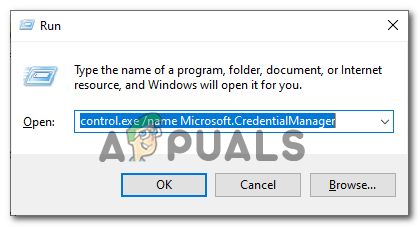
Pagbubukas ng Credential Manager sa pamamagitan ng CMD
- Kapag nasa loob ka na ng Tagapamahala ng Kredensyal , piliin ang Mga Kredensyal sa Windows sa ilalim Pamahalaan ang iyong mga kredensyal .
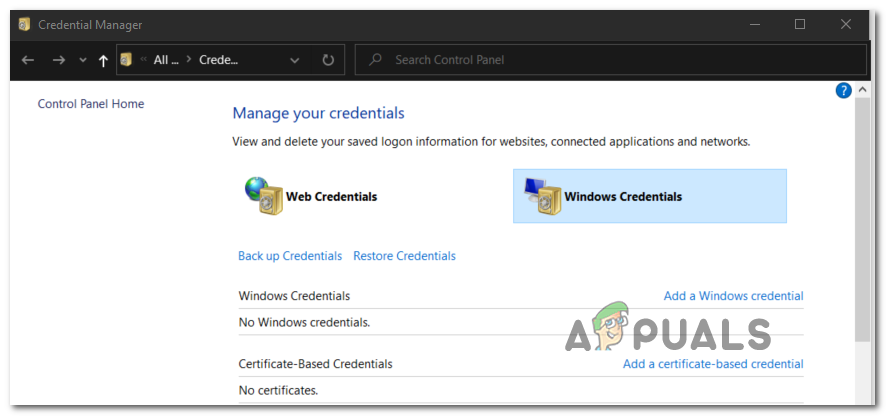
Pag-access sa Windows Credential Manager
- Susunod, mag-scroll pababa sa listahan ng Mga Pangkalahatang Kredensyal at hanapin ang anumang mga kredensyal sa pagpasok na naaayon sa Office15 at tanggapan 16. Sa sandaling makita mo sila, mag-click nang isang beses upang palawakin ang mga ito, pagkatapos ay mag-click sa Tanggalin para mawala sila.
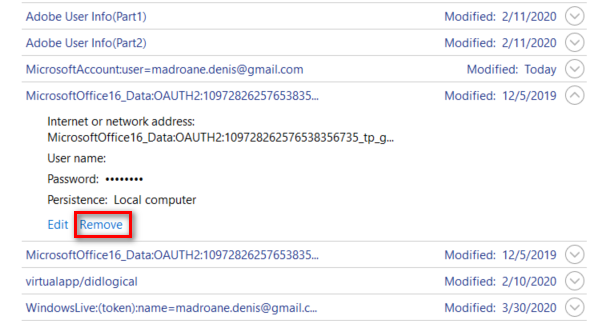
Inaalis ang Mga Kredensyal sa Opisina
- Kapag natanggal ang bawat kredensyal mula sa vault, i-reboot ang iyong computer at buhayin ang iyong lisensya sa Opisina mula sa simula nang kumpleto na ang susunod na pagkakasunud-sunod ng pagsisimula.
Kung sakaling nangyayari pa rin ang parehong isyu, lumipat sa susunod na potensyal na ayusin sa ibaba.
Paraan 3: Pag-aayos ng Pag-install ng Opisina
Kung ang pamamaraan sa itaas ay hindi nakatulong sa iyo upang ayusin ang isyu. malamang na masasalubong mo ang 'Produkto na Walang Lisensya' error dahil sa ilang uri ng lokal na katiwalian na nagmula sa folder ng pag-install ng Office. Sa karamihan ng mga kaso, ang problemang ito ay magsisimulang mangyari pagkatapos ng isang hindi inaasahang pagkagambala ng makina o pagkatapos ng isang pag-scan ng Antivirus ay natapos na sa pag-quarantine ng ilang mga item na kabilang sa pag-install ng Office.
Sa kasong ito, dapat mong ayusin ang isyu sa pamamagitan ng pag-aayos ng pag-install ng Opisina upang malutas ang anumang uri ng katiwalian na maaaring responsable para sa 'Produkto na Walang Lisensya' kamalian
Sundin ang mga tagubilin sa ibaba para sa mga sunud-sunod na tagubilin sa pag-aayos ng pag-install ng Opisina:
- Pindutin Windows key + R upang buksan ang a Takbo dialog box. Susunod, uri 'Appwiz.cpl' sa loob ng text box at pindutin Pasok upang buksan ang Mga Programa at Tampok menu
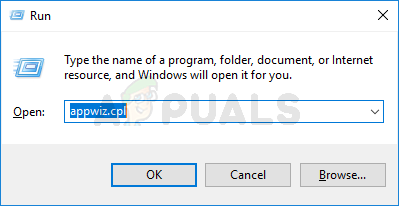
I-type ang appwiz.cpl at Pindutin ang Enter upang Buksan ang Na-install na Listahan ng Mga Program
- Sa loob ng menu ng Mga Program at Tampok, mag-scroll pababa sa listahan ng mga naka-install na application at hanapin ang pag-install ng Opisina na nagkakaproblema ka sa iyo. Kapag nakita mo ito, mag-right click sa listahan na nauugnay sa Office at pumili Magbago mula sa bagong lumitaw na menu ng konteksto.
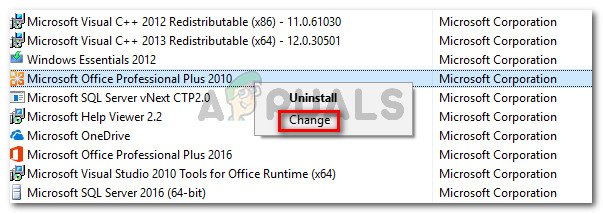
Pag-access sa menu ng pag-aayos ng pag-install ng Microsoft Office
- Sa loob ng window ng pag-aayos, mag-click sa Pag-aayos sa Online pagpipilian mula sa listahan ng mga magagamit na pagpipilian at hintaying makumpleto ang operasyon. Tandaan na kailangan mo ng isang matatag na koneksyon sa Internet upang makapunta sa diskarte sa pag-aayos na ito.
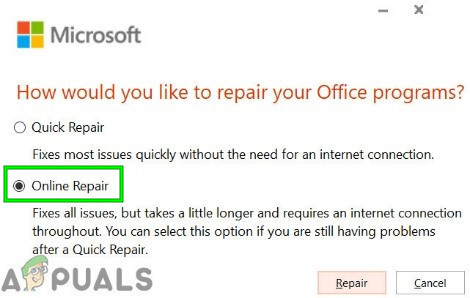
Pag-install ng Online na Opisina ng Pagkumpuni
- Matapos makumpleto ang operasyon, i-reboot ang iyong makina at tingnan kung ang 'Produkto na Walang Lisensya' ang error ay naayos sa sandaling ang susunod na pagsisimula ay kumpleto na.